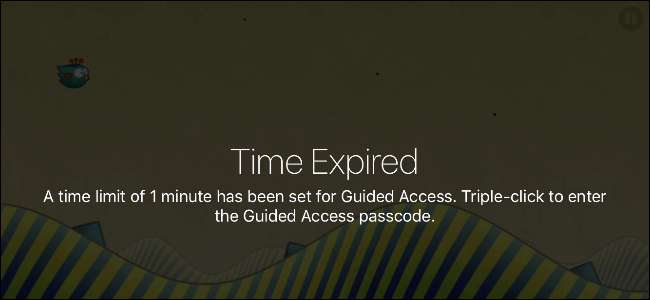
Kılavuzlu Erişim, iPhone veya iPad'inizde bir ekran süresi sınırı ayarlamanıza olanak tanır. Çocuğunuz varsa bu harikadır - sadece sizin seçtiğiniz sürece oyun oynayabilirler. Zaman sınırı dolduktan sonra iPhone veya iPad otomatik olarak kilitlenecektir.
Ayrıca, iPhone veya iPad'inizi belirli bir uygulamayla (örneğin bir eğitim uygulaması gibi) belirli bir süre için kısıtlamak için Kılavuzlu Erişimi kullanabilirsiniz. Daha sonra, cihazın kilidini açabilir ve çocuğun cihazı normal şekilde kullanmasına izin verebilirsiniz.
Kılavuzlu Erişim Nasıl Etkinleştirilir
İLİŞKİLİ: Çocuklar İçin iPad veya iPhone'unuzu Nasıl Kilitleyebilirsiniz?
Kılavuzlu Erişim, Apple’ın iOS işletim sistemine dahildir. Apple’ın iOS 8’inde Denetimli Erişim’e "zaman sınırı" özelliği eklendi. Daha önce Güdümlü Erişim konusunu bir yol olarak ele almıştık. iPhone veya iPad'inizi çocuklar için kilitleyin ancak başka amaçlar için de kullanışlıdır
Önce Kılavuzlu Erişimi etkinleştirmeniz gerekir. "Ayarlar" uygulamasını açın ve Genel> Erişilebilirlik'e gidin. Öğrenim altında "Kılavuzlu Erişim" e dokunun.
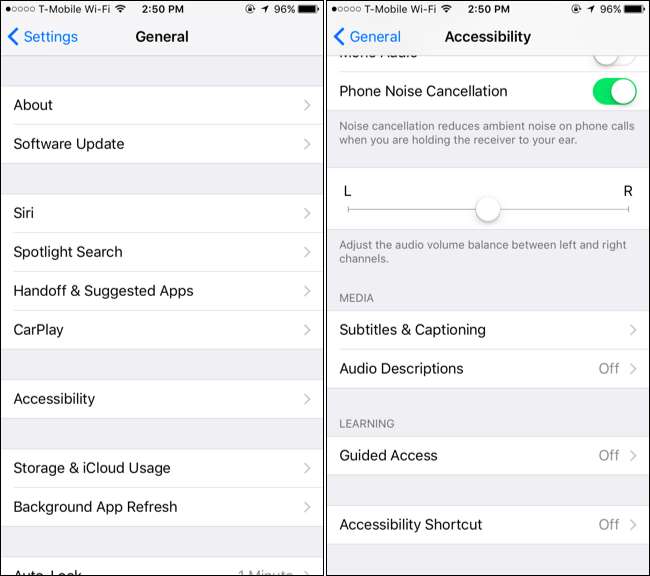
"Kılavuzlu Erişim" kaydırıcısını etkinleştirin ve bir şifre belirlemek için "Şifre Ayarları" na dokunun. İPhone veya iPad'inizin veya farklı bir şifrenin kilidini açmak için kullandığınız aynı şifreyi kullanabilirsiniz; bu size bağlıdır. Bir cihazınız varsa Dokunmatik kimlik sensörde, "Dokunmatik Kimlik" seçeneği, parolanızı yazmak zorunda kalmadan Kılavuzlu Erişim modunun kilidini açmak için parmak izinizi kullanmanızı sağlar.
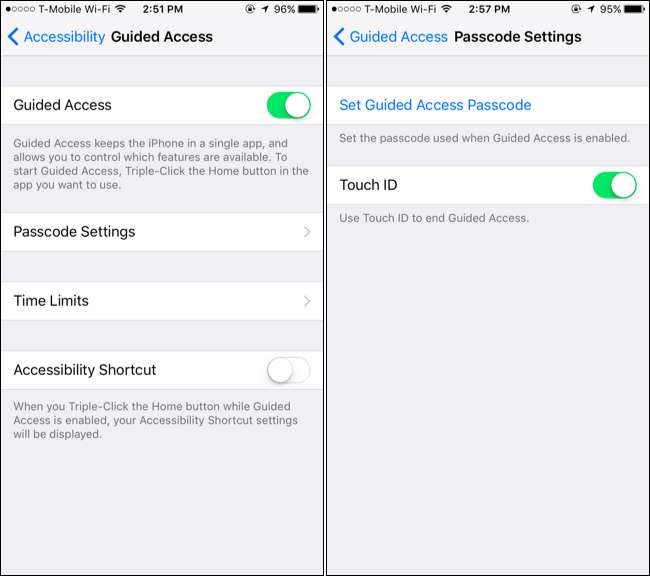
Zaman sınırı seslerini yapılandırmak için Kılavuzlu Erişim ekranındaki “Zaman Sınırları” seçeneğine dokunun. Varsayılan olarak, hiçbir ses çalınmaz ve Kılavuzlu Erişim’in zaman sınırı sessizce sona erer. Kılavuzlu Erişim süresi sınırı dolduğunda sesli bir uyarı almak isterseniz, buradaki Ses ve Konuşma seçeneklerini kullanın.
Ses seçeneği, zaman sınırı dolduğunda çalacak bir ses seçmenize olanak tanır; varsayılan olarak "Hiçbiri" dir, ancak "Ses" seçeneğine dokunup iPhone'unuzdaki uyarı sesleri listesinde gezinebilir ve birini seçebilirsiniz. "Konuş" seçeneği, etkinleştirdiğinizde kalan süreyi yüksek sesle söyleyecektir; örneğin, yaklaşık 30 saniye kaldığında bir şey söyleyecektir. Bu olduğunda ekranda bir bildirim görünecek, ancak Speak bildirimi sesli hale getirecektir.
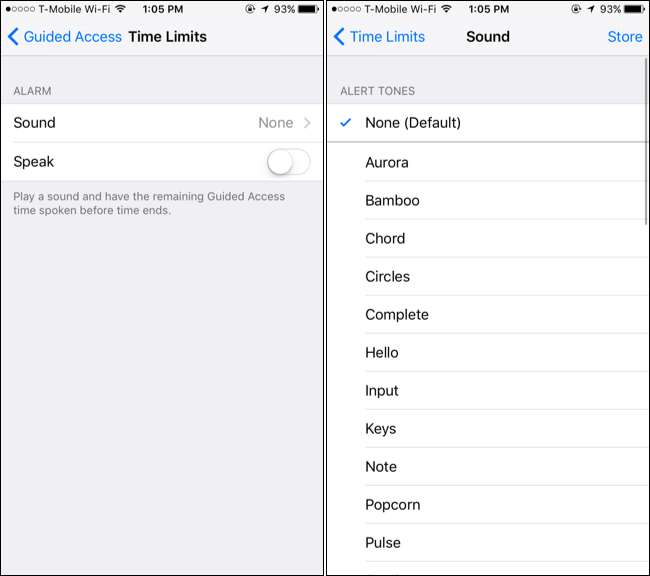
Bir Uygulama Seçin ve Bir Zaman Sınırı Ayarlayın
Güdümlü Erişimi etkinleştirip yapılandırdıktan sonra, hazırsınız. İstediğiniz zaman, artık seçtiğiniz herhangi bir uygulamayı (bir oyun gibi) açabilirsiniz. Ardından, söz konusu uygulama için Kılavuzlu Erişimi etkinleştirmek üzere arka arkaya üç kez "Ana Sayfa" düğmesine hızlıca basın.
Görünen Kılavuzlu Erişim ekranının sol alt köşesindeki "Seçenekler" düğmesine dokunun ve "Zaman Sınırı" seçeneğini etkinleştirin. Bir dakikadan 23 saat 59 dakikaya kadar, bir dakikalık artışlarla istediğiniz zaman sınırını ayarlayabilirsiniz. Cihazı Kılavuzlu Erişim moduna geçirmek ve zaman sınırınızı uygulamak için "Bitti" ye dokunun ve ekranın sağ üst köşesindeki "Başlat" seçeneğine dokunun.
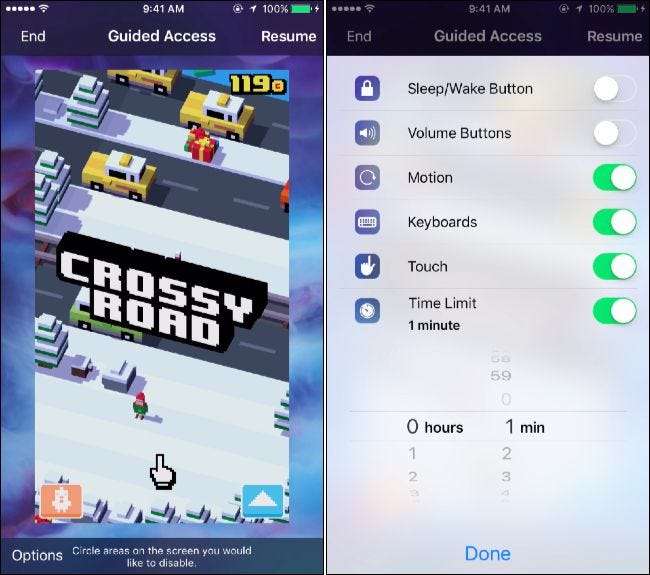
İPhone veya iPad'iniz seçtiğiniz özel uygulamaya kilitlenecektir. Süre sınırı sona erdiğinde, iPhone veya iPad, siz daha önce verdiğiniz PIN kodunu girene kadar kendini kilitler.
Kılavuzlu Erişim'den istediğiniz zaman (süre bitmeden önce de dahil) çıkmak için "Ana Sayfa" düğmesine arka arkaya üç kez basın ve PIN'inizi girin. Touch ID'yi etkinleştirdiyseniz, "Ana Ekran" düğmesine de basabilir ve parmağınızı sensörün üzerinde bırakabilirsiniz. Kılavuzlu Erişim ekranı görüntülenirse, ekranın sol üst köşesindeki "Son" a dokunun. Güdümlü Erişim devre dışı bırakılacak.
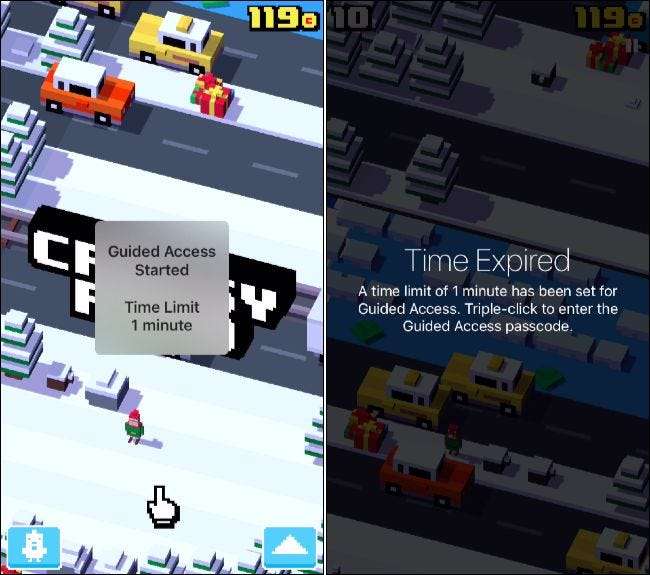
Bu, oyun süresini sınırlamak veya bir çocuğu bir eğitim uygulamasıyla sınırlamak için açıkça faydalı olsa da, cihazın ekran süresini kontrol etmek için ideal değildir. Maalesef Apple, bir zaman sınırı belirlerken bir çocuğun cihazda birden fazla uygulama kullanmasına izin vermenin bir yolunu sunmamaktadır.







